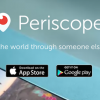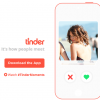やなしゅう(@yanashu)です。
フリマアプリ『メルカリ』の使い方。
前回のアカウント作成に続いて、まずは商品を買ってみたいと思い、実際に出品されている商品を買ってみました。
その流れをご紹介していきます。
『メルカリ』の商品購入方法

まずは、『メルカリ』アプリを起動し、購入する商品を選びます。
『メルカリ』には多種多様な商品が出品されているので、画面上部の虫メガネボタンをタップして、商品検索を実行していくと目当ての商品が探しやすいかもしれません。

こんな形で検索ワードを入力すると、そのワードに合致する商品だけに絞り込んで表示できます。
また、一度実行した検索条件は保存しておくこともできるので、よく使う検索条件は保存していくとよいかもしれません。

購入したい商品を見つけたら、画面右下の「購入手続きへ」ボタンをタップしましょう。

購入時には割引クーポンも使用することができます。
使う場合は「クーポンを使用」というボタンをタップしましょう。

クーポンを使用すると支払い金額からクーポン金額が割り引かれているのが確認できます。
次に「支払い方法」を選択しましょう。

支払い方法は、コンビニ/ATM支払い、各携帯電話キャリア決済、クレジットカードの中から選ぶことができます。
僕は一番手っ取り早そうなクレジットカード支払いを選んでみました。

最後に「配送先」を指定します。

初めての購入の場合は「新しい住所を登録」をタップして住所登録を行いましょう。

「氏名」「住所」「電話番号」を入力したら「登録する」をタップします。

必要事項の入力が完了したら「購入する」をタップして購入手続きを完了させましょう。

これで商品購入の手続きは完了です。
出品者からの連絡がくるのを待ちましょう。
この後、商品到着までの行程は、また次回ご紹介していきます。